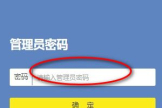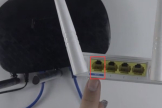如何设置同一网内两个路由器(一个网站如何设置两个路由器)
一、如何设置同一网内两个路由器
设拨号为无线路由器B,另外拓展的路由器为A,设置方法如下:
路由器B的设置:
登陆路由器设置B管理界面,在无线设置-基本设置中设置“SSID号”、“信道”,如图:
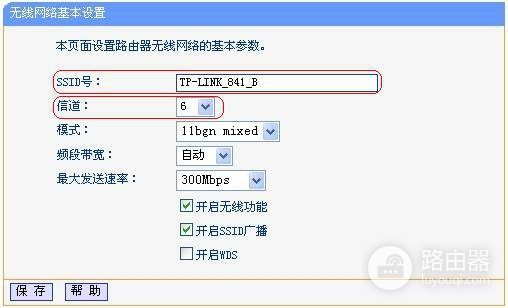
在“无线设置”→“无线安全设置”中设置无线信号加密信息

记录无线路由器B设置后的SSID、信道和加密设置信息
无线路由器A设置:
修改LAN口IP地址。
在网络参数-LAN口设置中,修改IP地址和B路由器不同(防止IP地址冲突),如192.168.1.2,保存,路由器会自动重启。
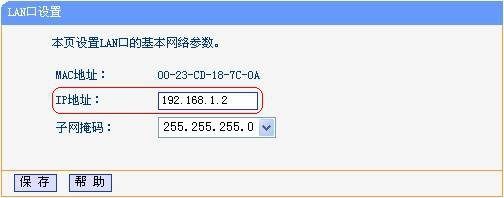
启用WDS功能。
重启完毕后,用更改后的LAN口IP地址重新登陆无线路由器A,在无线设置-基本设置中勾选“开启WDS”。
注意这里的SSID跟B路由器的是不一样的,当然也可以设置成相同的,那样可以实现信号的“漫游”;
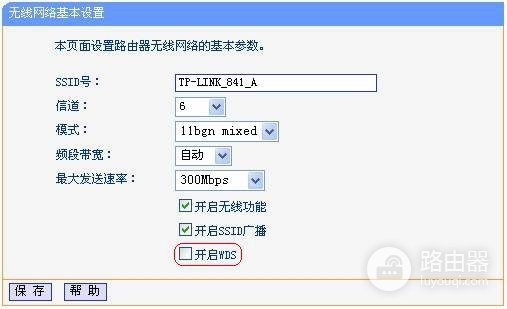
WDS设置。
点击“扫描”,搜索周围无线信号。
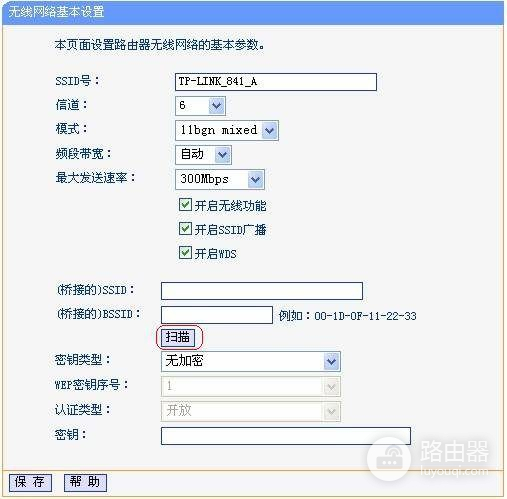
在扫描到的信号列表中选择B路由器SSID号,如下图中TP-LINK_841_B,点击“连接”。
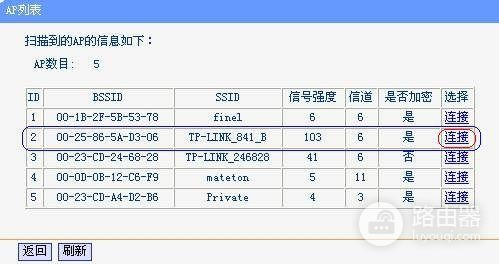
将信道设置成与B路由器信道相同。
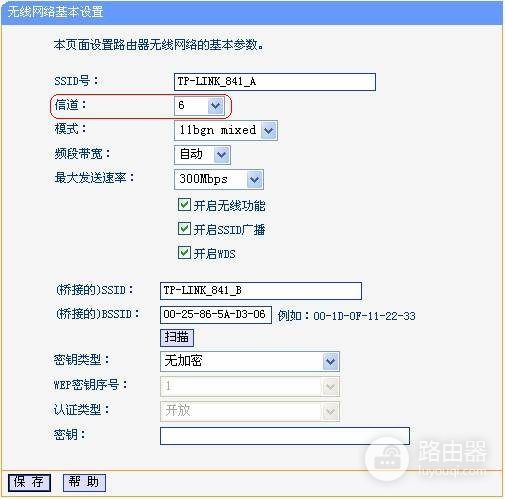
设置加密信息和B路由器相同,“保存”。
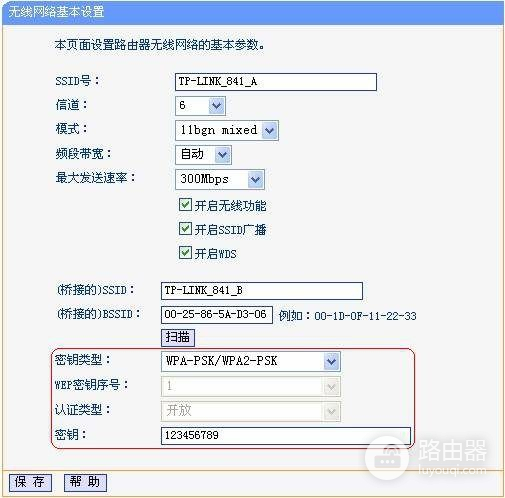
关闭DHCP服务器。
在DHCP服务器中,选择“不启用”,“保存”,重启路由器。
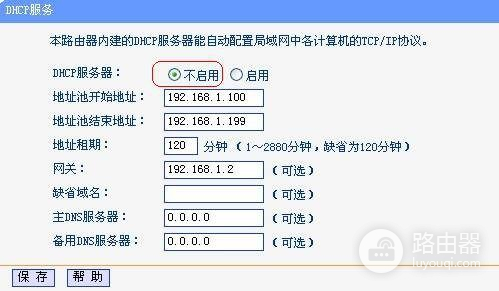
无线路由器A配置完成。
此时无线路由器A与无线路由器B已成功建立WDS。
二、一根网线两个路由器怎么设置
一种:从宽带猫接出来的网线接到A路由器的WAN口上,在从A路由器的LAN口上牵出来一根网线接到B路由器的LAN口上。
路由器的设置:将上网账号和密码设置在A路由器,并且关掉B路由器的DHCP功能(至于如何设置路由器的上网账号和密码、关掉DHCP 可以查看路由器的使用说明书)
二种:设置好A路由器后,B路由也是不连接外网,默认DHCP开启就可以(不用管),设置上网方式为动态获取。
再插网线到B路由器的WAN口就可以了
注:两个路由器要不要在一个地址段里,就是A路由登入地址如果是192.168.1.1,B路由也是,那么要把B路由登入地址改为192.168.2.1,,2可以改为2~254

三、同一个网段使用两个路由器要怎么设置
把网关设置一下就行
比如第一个网关设置为192.168.1.1
那这个路由带的工作站IP应该为
192.168.1.XXX
255.255.225.0
192.168.1.1
DNS:XXX。
XXX。
XXX。
XXX
那么第二个路由设置为192.168.3.1或192.168.0.1
第二个路由带的工作站IP就应该设置为
192.168.3.XXX或192.168.0.XXX
子掩码同上或根据你所在的环境情况设
那网关就应试和你第二个路由的IP地址相同
192.168.3.1或192.168.0.1